Excel技巧:批量隐藏相同标题下的内容
1、打开的表格为例,我们需要批量隐藏7月份的所有上午的考勤统计内容,只留下下午的考勤统计内容,选择第三行
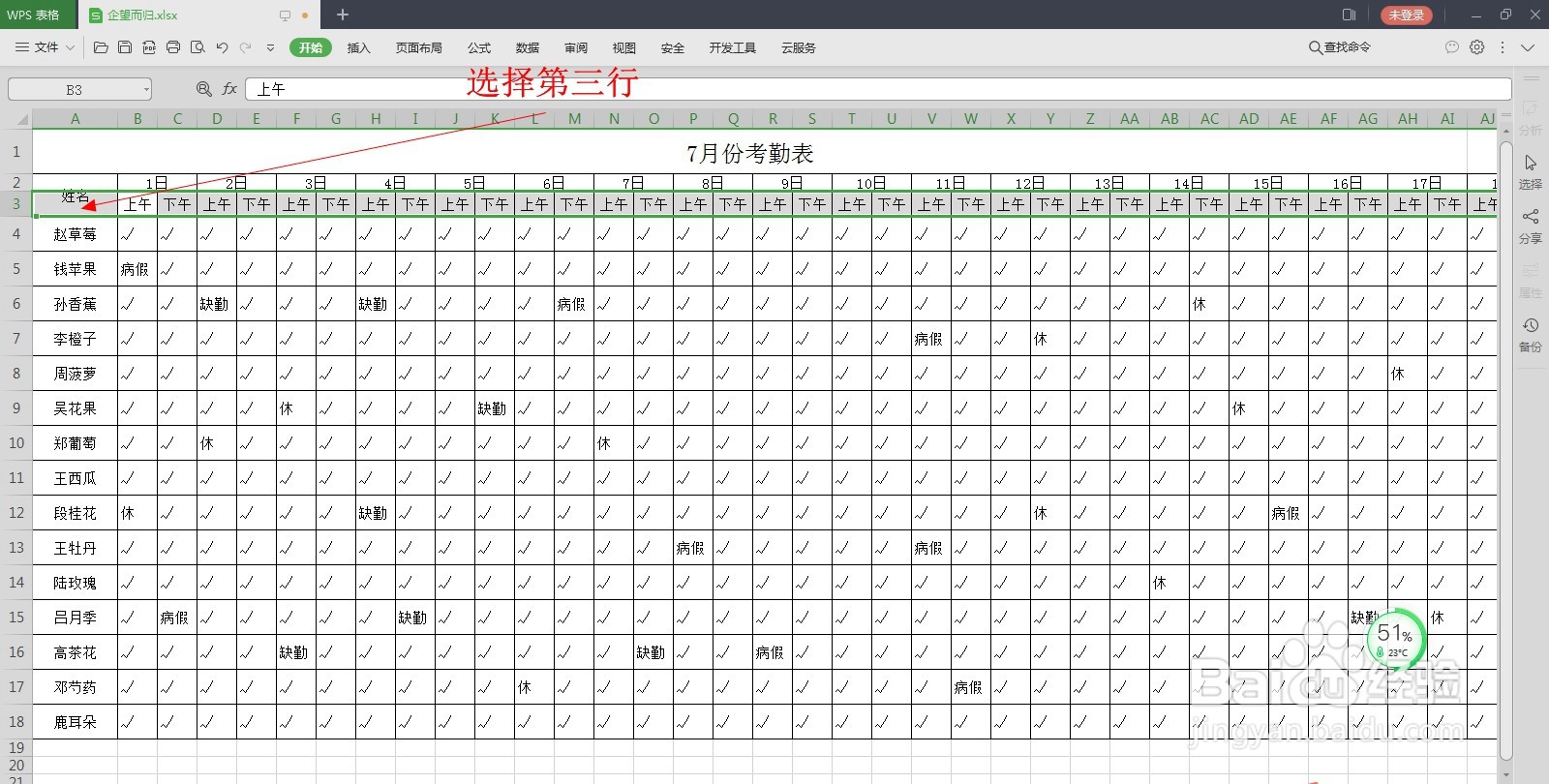
2、【开始】选项卡中,选择【查找】,打开【查找】对话框

3、在【查找】对话框中,查找内容为上午,点击【查找全部】
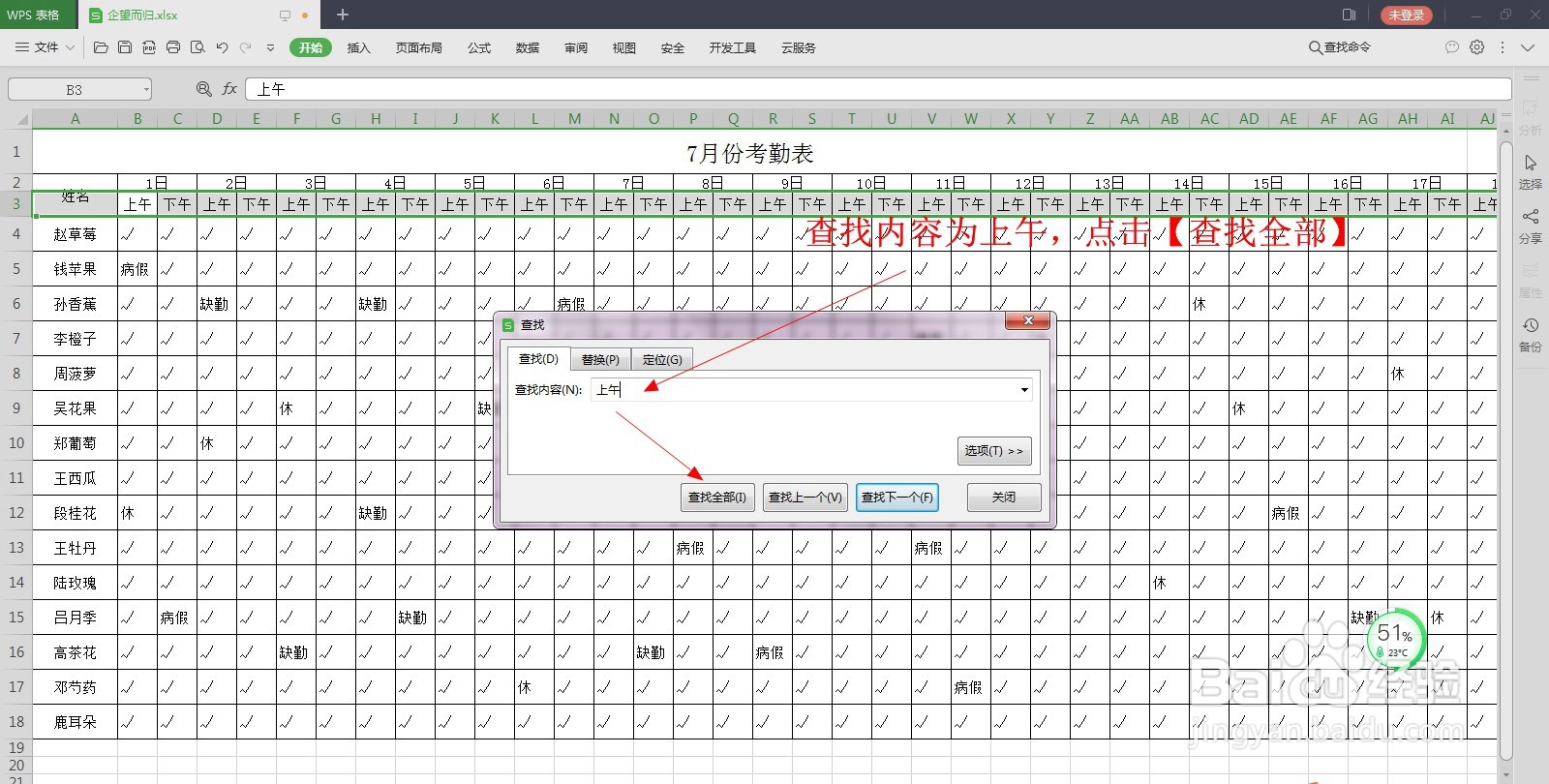
4、按Ctrl+A快速选择查找到的全部内容,然后关闭对话框

5、在【开始】选项卡下,选择【行和列】下拉菜单
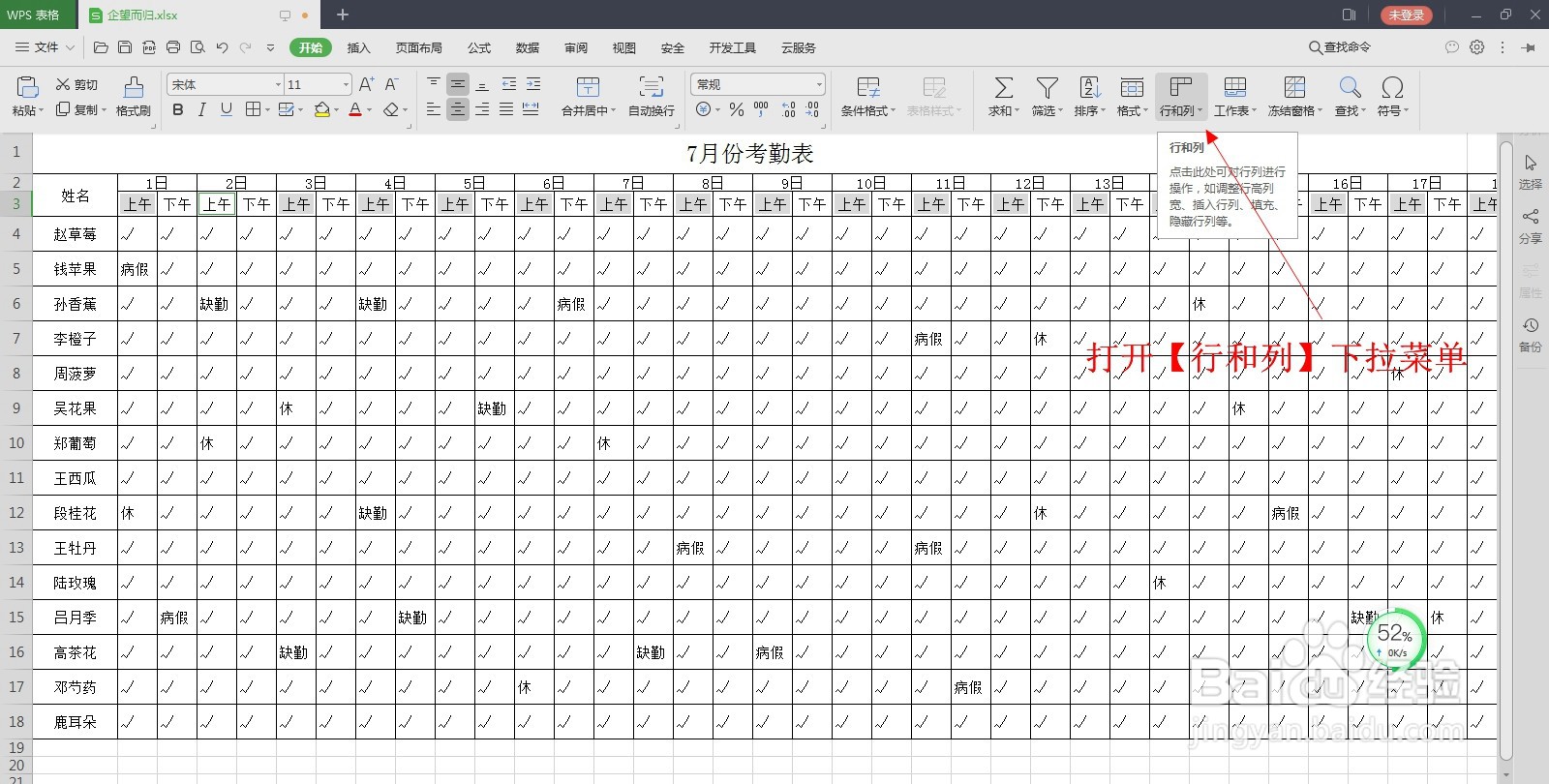
6、选择【隐藏与取消隐藏】中的【隐藏列】

7、考勤表中隐藏了7月份上午的内容,只剩下下午的考勤统计部分
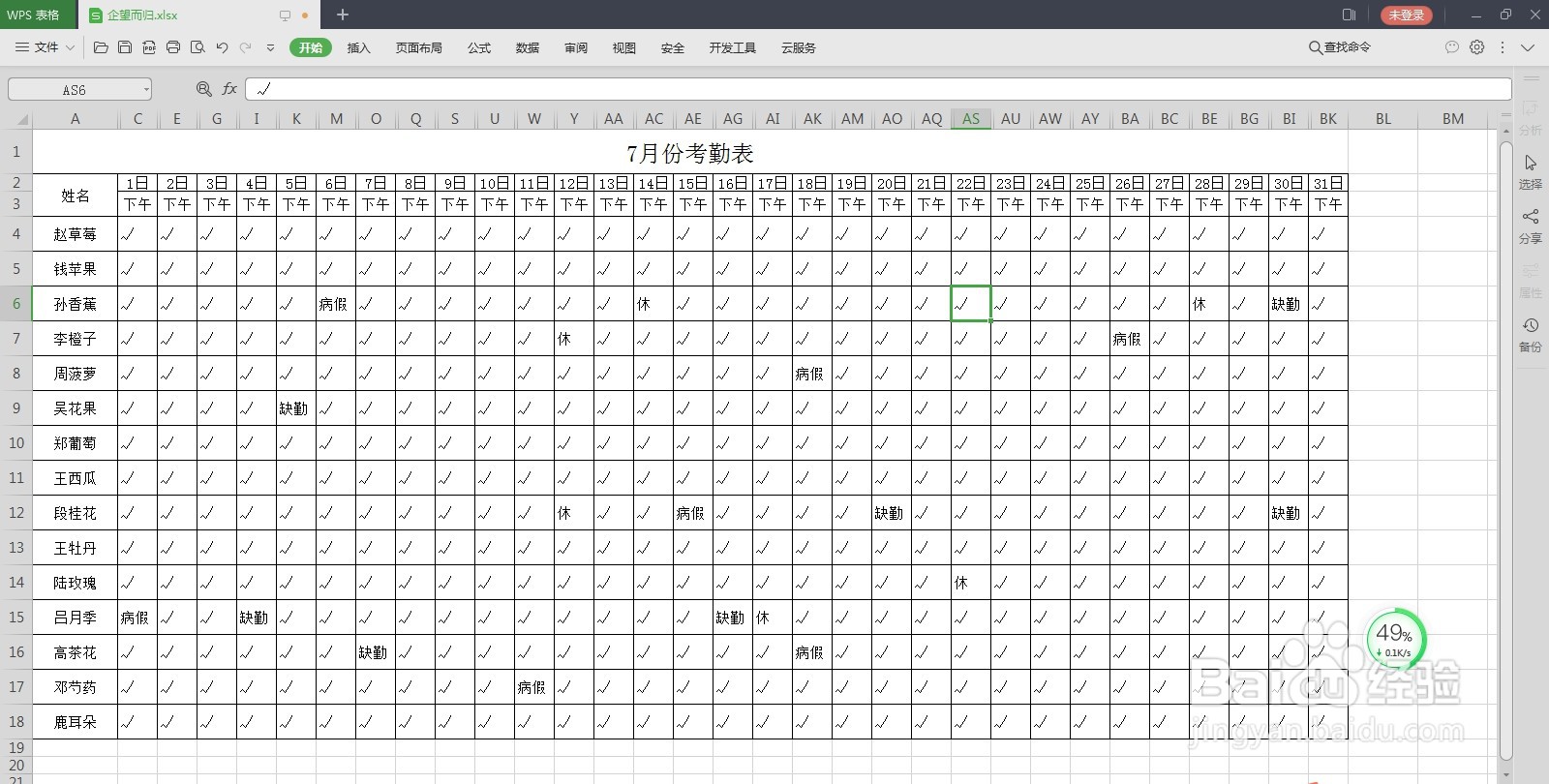
声明:本网站引用、摘录或转载内容仅供网站访问者交流或参考,不代表本站立场,如存在版权或非法内容,请联系站长删除,联系邮箱:site.kefu@qq.com。
阅读量:91
阅读量:138
阅读量:146
阅读量:189
阅读量:114